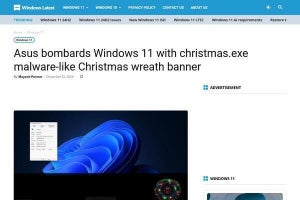『Criative Suite』の製品群の中でも、グラフィックユーザーをターゲットにしたパッケージである「Design Edition」。「Illustrator」や「InDesign」といったアプリケーションを中心に、CS4製品の進化について、また今後の印刷物の制作環境について、アドビ システムズのデザイングループフィールドマネージャー・岩本崇氏に話を訊いた。
「Illustrator CS4」では、『描く』機能をブラッシュアップ
――Adobe CS4におけるIllustratorの進化のポイントは何でしょう?
「Illustratorは、色々なユーザーの方に色々な用途で使っていただいている製品で、今回のバージョンで14を数えます。ユーザーの方には"もうこれ以上機能を付けるところはないんじゃないか?"と言われますが、その一方で"普段よく使う機能はもっとブラッシュアップして欲しい"という声も聞かれました。私どもも、そういった声を真摯に受け止め、「CS3」からは新機能だけでなく、従来の機能をより使いやすくするという点に注力しています。特に今回のCS4へのバージョンアップでは、直感的に絵を描くための新しいツールや、ユーザーの方の使い勝手をよくするためのさまざまな機能向上がポイントになっています」
――具体的に変わったところを教えてください。
「まずは、新しく追加された『塗りブラシツール』です。このツールでドラッグすると自動的にアウトラインのオブジェクトが作られます。これまでIllustratorでは、ベジェ曲線を駆使しないと思い通りの絵は描けませんでしたが、このツールを使えば、筆やペンと同様の直感的な操作で、より自由にイラストを描くことができます(図1参照)。また『グラデーションツール』では、楕円形のグラデーションを設定できたり、パネルやオブジェクト上でグラデーションの角度や位置、カラーなどを簡単にコントロールするための改良が加えられています(図2参照)。ほかにも、ユーザーの方によくご利用いただいている『アピアランス』パネルでも、線幅やカラーの設定などが素早くできるようになりました(図3参照)。これらの機能強化によってユーザーの方の作業数も減り、頭にあるイメージをより形にしやすくなるのではないでしょうか。さらにアプリケーション間の連携にも力を入れています。「Dreamwever」や、「Fireworks」とテキストエンジンを共通にし、互換性が向上しました」
図1 |
図2 |
|
|
|
『塗りブラシツール』は、ドラッグするだけで自由な形のオブジェクトを描画することができるツールだ。筆圧感知のペンタブレットを使用すれば、より表現力の高いイラストを描くことができる |
グラデーションオブジェクトは、オブジェクト上でグラデーションのカラーや位置をコントロールできるようになった |
――アートボードが複数設定できるようになりましたね。
「日本のユーザーの方には、Illustratorでページものを作る方がいらっしゃるのは認識しておりますが、今回加わったマルチアートボードは、複数ページを作るための機能というより、チラシやブロウシャー、またポスターといった具合に、異なる版型の制作物を同時に作りたい場合に効率的な機能です。PDFへの書き出しやプリントも、アートボードごとに行うことが可能です」